![]() 円柱形上の編集方法
円柱形上の編集方法
円ツールで作成した円形に対してプッシュ/プルを行うことで、円柱形のエンティティが作成されます。
作成した円柱の外形の弧の大きさは移動ツールで調整を行うことができます。
プッシュ/プルを行った円の大きさを変更する方法
1. 移動ツール![]() を選択します。カーソルが4方向矢印に変わります。
を選択します。カーソルが4方向矢印に変わります。
2. 円柱のエッジまたは側面にスナップし、カーソルを移動しながら円形の大きさを調整できるポイントを探します。ポイントは各エンティティに4つ対角線上にあります。
3. ポイントは縦の破線で表示されます。ポイントにスナップしたらクリックしてください。
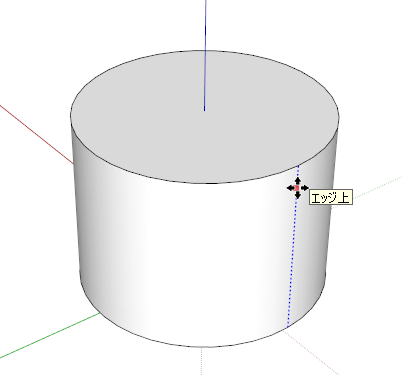
4. カーソルを移動して円形を調整します。再度クリックして編集を完了します。
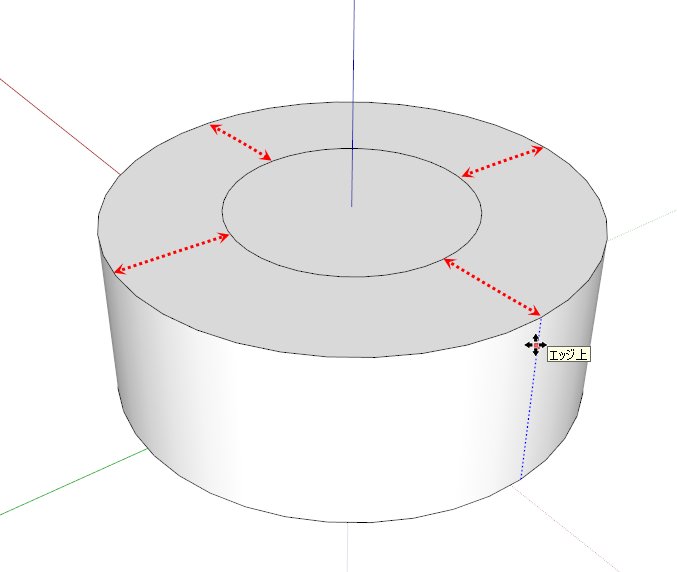
円形のセグメント(辺の数)
SketchUpの円形は複数の直線で構成されています。
つまり円形に見えるエンティティも多角形のエンティティであり、より多くの線分で構成されている方がなめらかな曲面を持つように見えます。
しかし、実質は面が多くなり、それらを構成しているエッジの数が増加しているためにファイルは複雑になり、SketchUpのパフォーマンスが下がる場合があります。
より少ないセグメント数で、なめらかな印象の円柱形上を作成したい場合、スムージング/ソフトニングの機能を使用します。
変形を行った円形に関して
円ツールで作成した円形を、楕円系などに変形した場合は、上記のような推定機能を利用した大きさの変更はできなくなります。
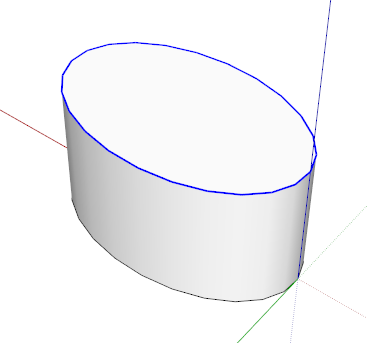
半径値の縦横比が変わる為、推定の破線が表示されず編集ができません。